Nehmen Sie Video, Audio, Gameplay und Webcam auf, um wertvolle Momente einfach aufzuzeichnen.
So erfassen Sie Roblox-Screenshots ohne Qualitätsverlust
Möchten Sie ein Gameplay-Highlight mit Ihren Freunden teilen, wissen aber nicht, wie man einen Screenshot auf Roblox macht? Oder wissen Sie nicht, wie Sie es nach der Aufnahme eines Roblox-Screenshots finden? Dieser Artikel stellt Ihnen 5 umfassende und effektive Möglichkeiten vor, schnell einen Screenshot von Roblox mit hochauflösenden Bildern und präzisen Details zu erstellen. Eine Schritt-für-Schritt-Anleitung ist inklusive.
Führerliste
Machen Sie mit offiziellen Methoden einen Roblox-Screenshot Das beste Tool, um einen Roblox-Screenshot in hoher Qualität zu erstellen Verwenden Sie die integrierte Windows-Methode, um einen Roblox-Screenshot zu erstellen Machen Sie einen Roblox-Screenshot mit der Mac-Screenshot-Verknüpfung So erstellen Sie Roblox-Screenshots auf Android/iPhoneMachen Sie mit offiziellen Methoden einen Roblox-Screenshot
Roblox bietet eine Möglichkeit, Spiel-Screenshots zu erstellen. Es ist ganz einfach, Screenshots des Spiels mit Freunden auf Roblox zu teilen. Dies erfordert jedoch mehrere Klicks und ist nur im PNG-Format verfügbar. Sie können den zu erfassenden Bereich nicht auswählen. Es gibt keine Verknüpfungen, um jeden Highlight-Moment festzuhalten. Außerdem unterstützen einige Spiele möglicherweise nicht die Erfassung von Highlights mit dem offiziellen Roblox-Screenshot. Sehen Sie sich die detaillierten Schritte für diese offizielle Methode an.
Schritt: Starten Sie Roblox und klicken Sie oben links auf die Schaltfläche „Roblox“. Klicken Sie im folgenden Menü oben rechts auf „Aufzeichnen“. Klicken Sie abschließend auf „Screenshot erstellen“, um Ihren Roblox-Screenshot zu erhalten.
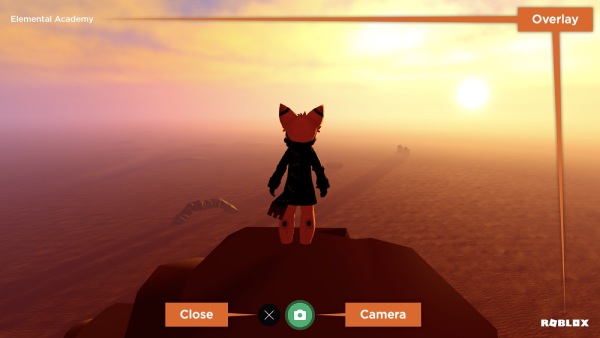
Das beste Tool, um einen Roblox-Screenshot in hoher Qualität zu erstellen
4Easysoft Bildschirmaufnahme ist eine flexiblere und effizientere Option zum Aufnehmen von Screenshots von Roblox-Spielen. Sie können Ihre Roblox-Screenshots zuschneiden, drehen und Verknüpfungen anpassen. Mit 4Easysoft Screen Recorder können Sie in alle gängigen und leicht zu verteilenden Bildformate wie JPG konvertieren.

Mit benutzerdefinierten Screenshot-Verknüpfungen können Sie schnell tolle Momente festhalten.
Unterstützt die Konvertierung von Screenshots in mehrere Bildformate, beispielsweise JPG.
Integrierte Bearbeitungstools zum Zuschneiden oder Hinzufügen personalisierter Kritzeleien jederzeit.
Die HD-Bildqualität kann Ihre detaillierte Gameplay-Operationen.
100% Sicher
100% Sicher
Schritt 1Öffnen Sie den 4Easysoft Screen Recorder und klicken Sie auf „Bildschirmaufnahme“. Sie können oben rechts auch eine Aufnahmeart auswählen. wie ein scrollender Screenshot.
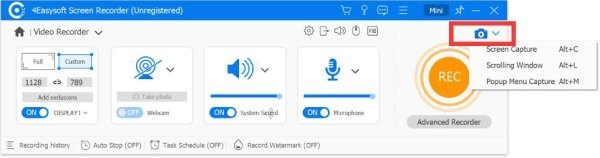
Sie können die Hotkeys in den „Einstellungen“ festlegen und dann in der Mitte der Benutzeroberfläche nach „Hotkeys“ suchen.
Schritt 2Klicken Sie auf „Einstellungen“ und suchen Sie nach „Ausgabeeinstellungen“, um das gewünschte Format und den gewünschten Speicherort auszuwählen. Sie können auch die Ausgabequalität, wie z. B. Bildrate oder Kanäle, anpassen.
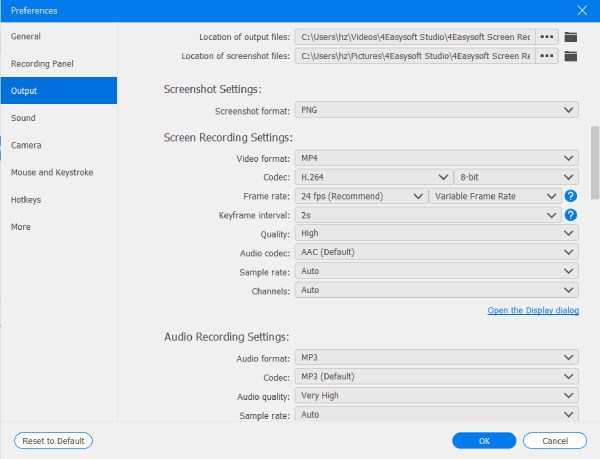
Schritt 3Wenn sich Ihre Maus in ein Kreuz verwandelt, können Sie den gewünschten Roblox-Screenshot aufnehmen. Anschließend erscheint eine Toolbox zum Hinzufügen von Text, Pfeilen usw. Klicken Sie nach Abschluss der Bearbeitung auf „Speichern“, um den Screenshot herunterzuladen.
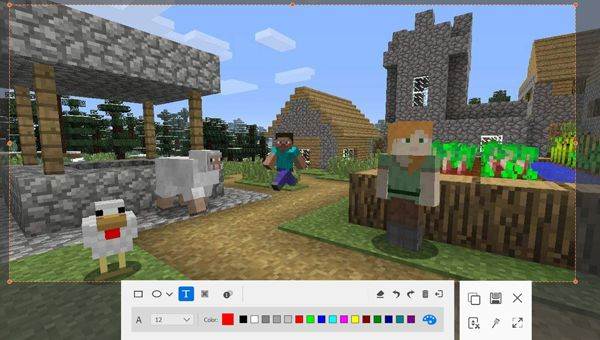
Verwenden Sie die integrierte Windows-Methode, um einen Roblox-Screenshot zu erstellen
So drucken Sie den Bildschirm des Roblox-Gameplays unter Windows
Mit der Druck-Taste auf der Tastatur kannst du den gesamten Bildschirm deines Roblox-Spiels erfassen. Sie befindet sich normalerweise in der oberen rechten Ecke und heißt "PrtScn". Beachte jedoch, dass die Der Druckbildschirm funktioniert möglicherweise nicht manchmal auf Ihrem Windows.
Schritt: Einfach darauf drücken oder mit „Win“ drücken; Sie erhalten den Roblox-Screenshot. Im ersten Fall müssen Sie ihn vor dem Speichern einfügen, im zweiten Fall wird er automatisch unter „Bilder“ und „Screenshots“ auf dem C-Laufwerk gespeichert.

Verwenden Sie das Snipping Tool, um Roblox-Screenshots unter Windows 11/10 aufzunehmen
Eine weitere Möglichkeit ist das integrierte Tool Snipping Tool. Sie finden es unten auf Ihrem Computer in der Suchleiste. Es ermöglicht außerdem Countdown-Screenshots mit verschiedenen Screenshot-Typen. Es unterstützt Werkzeuge wie Pinsel, Markierung, Radiergummi usw. und ermöglicht das Zeichnen direkt auf dem Screenshot.
Schritt 1Drücken Sie gleichzeitig „Strg + Umschalt + S“ und wählen Sie dann im oberen Menü den Screenshot-Typ aus.
Schritt 2Klicken Sie auf „Neu“, um Ihren Roblox-Screenshot zu starten. Anschließend wird der Screenshot in Ihrer Zwischenablage gespeichert. Drücken Sie „Strg + V“, um ihn einzufügen.
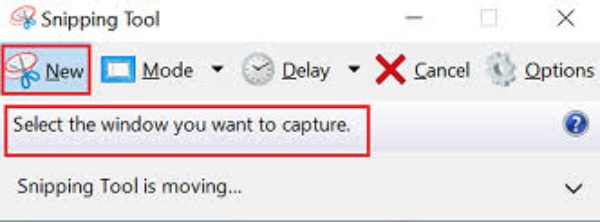
Schritt 3Wenn Sie Änderungen vornehmen müssen, tippen Sie auf die Benachrichtigung in der unteren rechten Ecke des Bildschirms, um die Bearbeitungsseite aufzurufen.

Machen Sie einen Roblox-Screenshot mit der Mac-Screenshot-Verknüpfung
Tastenkombinationen auf dem Mac
Für den Teil des Bildschirms können Sie "CMD + Umschalt + 4" drücken. Verknüpfungen für Mac-Screenshots. Diese Roblox-Screenshots werden auf Ihrem Desktop gespeichert.

Für einen ganzen Bildschirm drücken Sie „CMD + Umschalt + 3“ und dieser wird standardmäßig auf dem Desktop gespeichert.
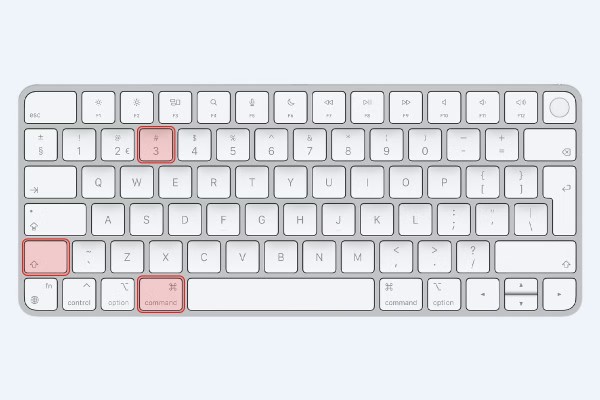
Verwenden Sie das integrierte Snipping-Tool des Mac
Der Mac verfügt außerdem über ein Snipping Tool. Drücken Sie dazu CMD + Umschalt + 5. Damit können Sie den Screenshot-Typ und den Speicherpfad festlegen. Es bietet außerdem Bearbeitungsfunktionen, wie z. B. Beschriftungen. Klicken Sie dazu während der Vorschau auf den Roblox-Screenshot.
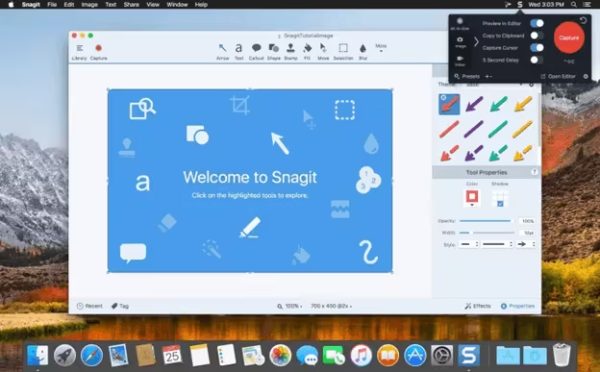
So erstellen Sie Roblox-Screenshots auf Android/iPhone
Machen Sie Roblox-Screenshots auf Android:
Android bietet eine praktische Screenshot-Funktion, mit der Sie Ihr Spiel jederzeit live erfassen können. Diese Roblox-Gameplay-Screenshots sind jedoch geräteabhängig und ermöglichen nur Vollbildaufnahmen mit einer festen Auflösung. Android 10 oder höher unterstützt in der Regel Gesten-Screenshots. Sie finden dies unter „Einstellungen“ und „Gesten“. Auf Samsung-Geräten finden Sie die Funktion unter „Erweiterte Einstellungen“ und „Bewegungen und Gesten“.
Schritt: Starten Sie zuerst das gewünschte Roblox-Spiel. Halten Sie dazu die Einschalt- und die Leiser-Taste Ihres Telefons gleichzeitig gedrückt, um einen Roblox-Screenshot Ihres Spiels zu erhalten.
Um einen Scroll-Screenshot zu erstellen, benötigen Sie Android 12 oder höher. Tippen Sie nach der Erstellung eines normalen Screenshots unten auf „Mehr erfassen“, um weitere Inhalte aufzunehmen.
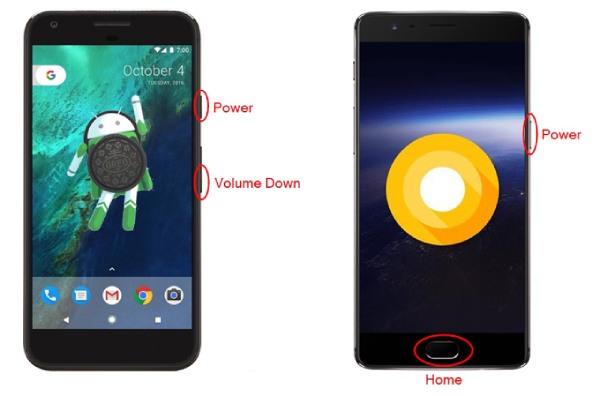
Machen Sie Roblox-Screenshots auf iOS:
Es gibt zwei Methoden, um qualitativ hochwertige Roblox-Screenshots unter iOS zu erstellen und dabei mehr Details zu erhalten. Mit dieser Methode können Sie jedoch nur Vollbild-Screenshots erstellen, und das Format ist noch stärker auf PNG beschränkt.
Schritt 1Wenn Ihr iPhone über eine Home-Taste verfügt, können Sie gleichzeitig „Home“ und die Einschalttaste drücken, um Roblox-Screenshots zu erhalten.
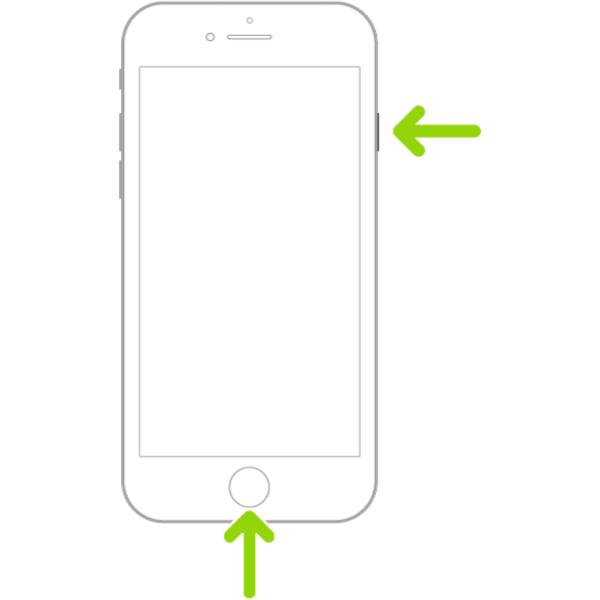
Schritt 2Wenn Ihr iPhone keinen Home-Button hat, können Sie gleichzeitig die Leiser- und die Einschalttaste drücken, um einen Roblox-Screenshot zu erstellen. Sie finden Ihre Screenshots in der App „Bilder“.
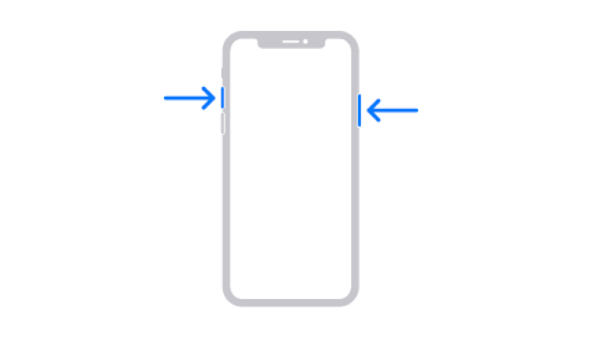
Abschluss
Mit diesen Methoden können Sie Screenshots der Highlights auf Roblox auf jedem Gerät erstellen. Die mitgelieferten Tastenkombinationen sind am bequemsten, und die Roblox-Methode lässt sich am einfachsten innerhalb der Plattform teilen. Wenn Sie weitere Bearbeitungsfunktionen benötigen, können Sie Folgendes verwenden: 4Easysoft Bildschirmaufnahme um HD-Screenshots unabhängig von Ihrem Gerät oder System zu erstellen. Seine Vielseitigkeit und Nützlichkeit werden Sie sicherlich überraschen.
100% Sicher
100% Sicher



